Windows 10 코어파킹 (2) 기존 글 개선 버전
확실히 카페에 비하면 블로그는 검색 유입이라 구지 따로 써야 하나 싶습니다. 하지만 재방문도 꽤 많이 있어서 글 수정 대신 글 하나를 더 쓰려고 합니다.
기존의 코어 파킹 글(링크)을 먼저 읽고 오셔야 합니다.
그리고 기존의 글도 이미 수정했기 때문에 다른 지인에게 알려줄 때는 기존 글만 알려주면 됩니다.
변경 점 1: 설정 백업 파일 변경
설정이 저장된 곳은 전원 옵션에서 설정이 보이게 하는 레지스트리(기존 글의 첫번째 파일)와 다른 위치에 있습니다.그래서 다시 업로드 했습니다.설정백업을 하더라도 제어판 활성화.reg는 실행해야 합니다.복원이 불가능하다고 합니다. 새로운 글에서 제 설정값에 대해 설명합니다.
콜홍의 설정값 보기
또한 기존 글에 있는 "코어파킹(x64,x86) 제어판 활성화.reg" 파일도 변경되었습니다.
기존에는 여러 가지 항목을 이용해보시라고 많은 항목이 제어판의 전원 옵션에 나타나도록 했습니다.
하지만 복원이 어렵기도 하고 직관성이 떨어져 꼭 필요한 옵션만 나타나도록 했습니다.
2017.02.06 멀티 코어 지원 프로그램들이 증가함에 따라 코어 클럭보다 코어 파킹 해제가 더 자주 발생하도록 조절했습니다.
변경 점 2: 백업 복원 심화
설정이 저장된 곳이 바뀜에 따라 백업/복원 설명도 개선했습니다.
제 파일이 고성능에서 백업된 파일이기 때문에 균형조정에서 사용하는 방법로 추가되었습니다.
###ㅠ백업
시작 -> regedit 입력 -> 다음으로 이동 "HKEY_LOCAL_MACHINE\SYSTEM\CurrentControlSet\Control\Power\PowerSettings"
이곳에 있는 것들이 "전원 옵션" 창에 보이게 할 수 있는 레지스트리들입니다.
그 중에 "54533251-82be-4824-96c1-47b60b740d00" 안에 있는 것들이 "프로세서 전원 관리" 부분의 내용입니다.

항목 위에 마우스 우클릭을 하고 내보내기를 하시면 전원 옵션에 보이게 했거나 숨긴 항목의 백업이 가능합니다.
다음은 전원 옵션에서 설정한 내용을 백업하는 방법입니다.
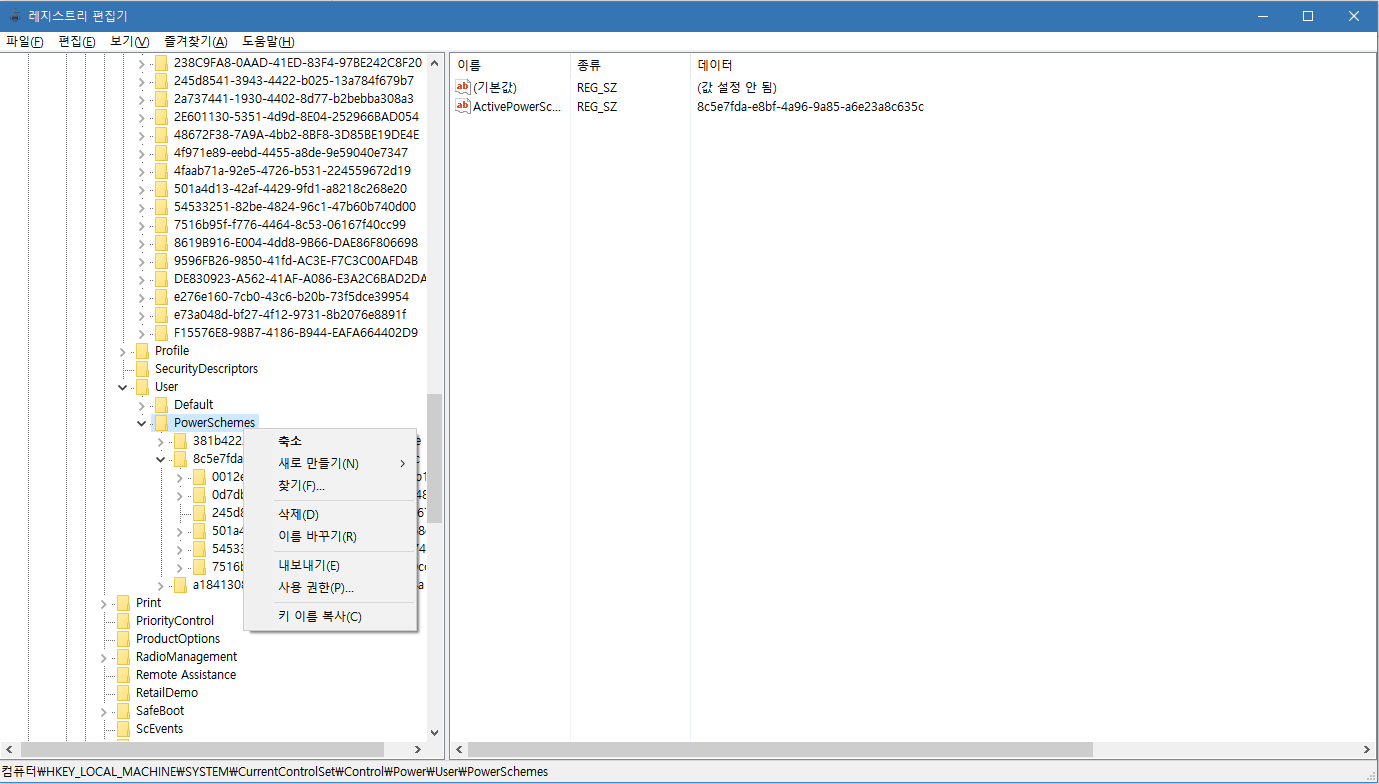
regedit에서"HKEY_LOCAL_MACHINE\SYSTEM\CurrentControlSet\Control\Power"로 이동합니다.
User안의 PowerSchemes를 내보내기 합니다.
복원
내보내기 한 reg파일을 실행합니다.
복원이 불가능합니다. 백업한 파일을 마우스 우클릭, 편집하여 참조하여 직접 복원합니다.
백업 된 레지스트리 키 순서대로 전원 옵션->프로세서 전원 관리 항목에 차례대로 입력합니다.
백업 복원 심화
컴퓨터란 참 신기하쥬? 백업도 심화가 있습니다.
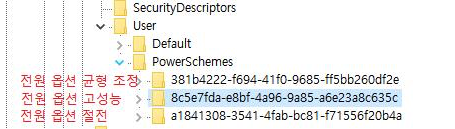
이렇게 되어 있습니다. 본인이 고성능을 사용중이라면 가운데만 백업하면 됩니다.
반대로 복원할 때도 활용 가능합니다.

이 부분을 381b4222-f694-41f0-9685-ff5bb260df2e 로 바꾸면 전원 옵션 균형 조정에서도 사용이 가능합니다.
한글로 reg파일을 열어서 찾아바꾸기 하시면 됩니다.
'PC > Microsoft, Windows' 카테고리의 다른 글
| Windows 10 코어파킹 (4) 부스트클럭편 노트북편 (1) | 2019.01.19 |
|---|---|
| 브라우저별 HTML5 퍼포먼스 비교(크롬, 파폭, 엣지) (1) | 2017.05.24 |
| 리바튜너 호환 OSD(HWiNFO64) (1) | 2017.05.10 |
| Windows 10 코어파킹 (3) 콜홍의 설정값 같이 보기 (28) | 2017.03.07 |
| Windows 10 코어파킹 더 조용하게, 더 오래! (12) | 2016.12.26 |